
Los parlantes Bluetooth son tan 2014. Si bien son excelentes como portátiles individuales, solo tienen un alcance efectivo de alrededor de 30 pies. Peor aún, por lo general, solo puede controlar un altavoz Bluetooth desde un dispositivo a la vez, y la calidad del audio no es excelente en Bluetooth. Sin embargo, ahí es donde brilla Sonos.
Sonos es un sistema de transmisión de altavoces inteligente que le permite agregar altavoces sobre la marcha, lo que le permite llenar cada habitación de su casa con música mientras la controla desde cualquier computadora, teléfono inteligente o tableta.
Lo bueno de Sonos es que puede agregar tantos altavoces como desee usando su computadora, teléfono inteligente o tableta simplemente conectándose a través de su enrutador existente. Si desea extender el alcance de la poderosa colección de música de su PC de escritorio, o rebotar por la casa mientras reproduce música desde su iPhone, entonces todo lo que necesita es un reproductor Sonos y la aplicación, que le permitirá transmitir música en toda su casa, siempre que está listo para gastar el dinero en efectivo para hacerlo.
En esta guía, le mostraremos lo fácil que es, ya sea que esté usando una PC con Windows, Mac, iPhone o dispositivo Android para configurarlo todo.
Cómo configurar su sistema Sonos en Windows y Mac
Para esto, vamos a combinar las configuraciones de Windows y Mac porque son casi idénticas, guarde algunos elementos específicos del sistema. Lo primero que obviamente quieres hacer es descargar el software de Sonos desde su sitio web.
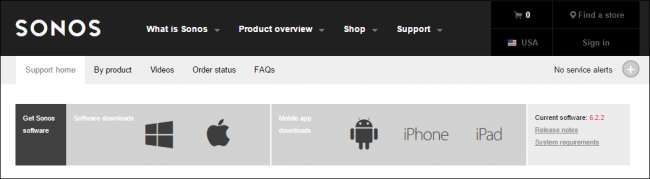
Una vez que se haya descargado, continúe e instálelo como lo haría normalmente en su sistema.
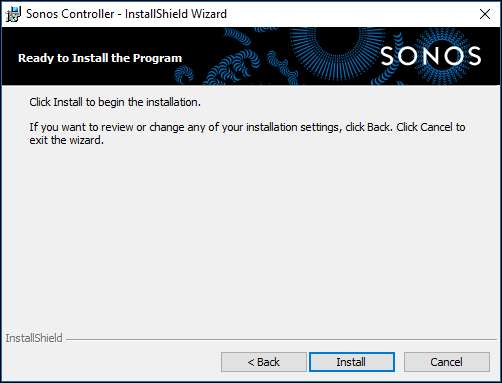
En Windows, es posible que inicialmente deba permitir el acceso del software de Sonos a través de su firewall, si lo tiene habilitado. Adelante, permita el acceso.
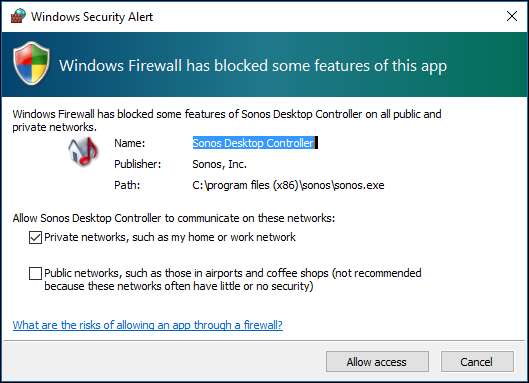
En Mac, definitivamente deberá proporcionar la contraseña de administrador. En Windows, esto dependerá de si tiene la configuración de Controles de cuenta de usuario configurada para notificarle cuando una aplicación realiza cambios en su computadora.
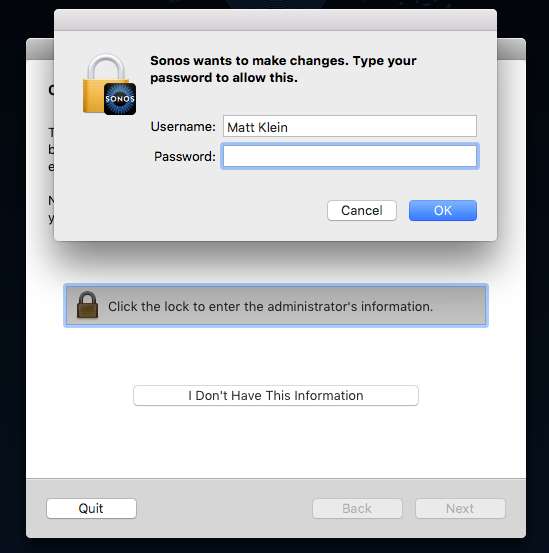
Una vez que esté listo, seleccione "Configurar nuevo sistema".
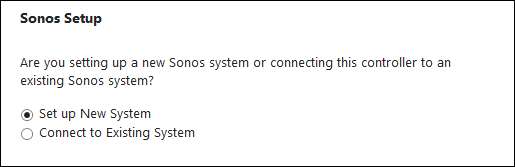
No usamos ningún otro producto Sonos para configurar nuestro altavoz, por lo que seleccionaremos "Configuración estándar".
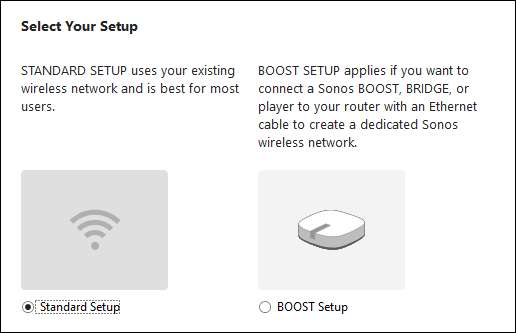
Tiene dos opciones cuando configura su altavoz Sonos. Si está utilizando una PC de escritorio y no tiene Wi-Fi (es decir, está conectado a su enrutador mediante un cable Ethernet antiguo), deberá asegurarse de que su dispositivo Sonos también esté conectado al enrutador a través de Ethernet.
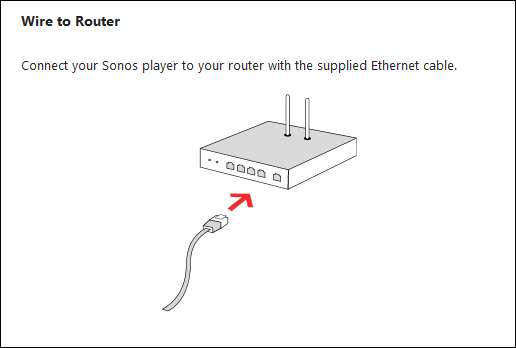
Si tiene Wi-Fi, como lo hacemos en nuestra Mac, automáticamente comenzará la rutina de configuración inalámbrica. Solo tiene que conectarse al reproductor Sonos a través de Ethernet si no tiene capacidades de Wi-Fi en su computadora.
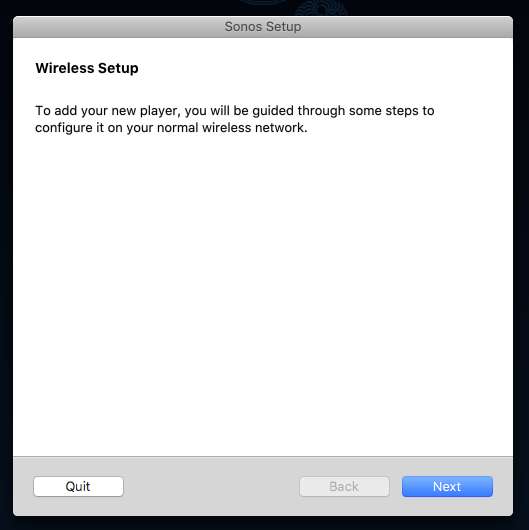
Ya sea que lo esté configurando con cable o inalámbrico, deberá elegir el tipo de dispositivo que es. En nuestro caso, estamos configurando un Sonos PLAY: 1 altavoz .
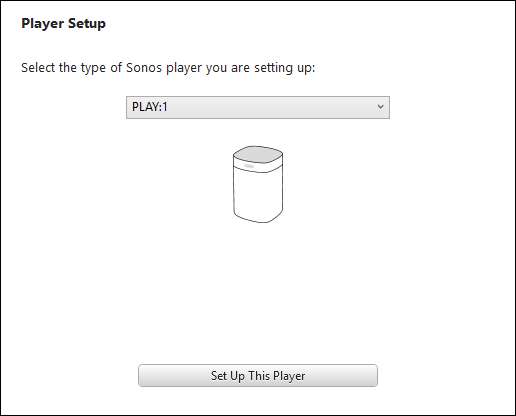
El siguiente paso importante requiere que presione y suelte dos botones simultáneamente en el dispositivo que está configurando.
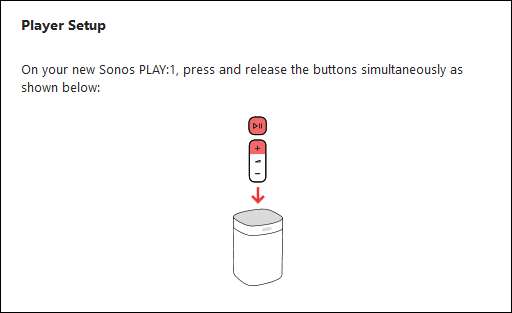
Al conectarse vía inalámbrica, su computadora se conectará directamente al dispositivo, por lo que se desconectará de su red inalámbrica normal. Por lo tanto, debe asegurarse de no realizar ningún trabajo que dependa de la conexión. Si se conecta por cable, esto no se aplicará y pasará a la configuración final.

Una vez que esté conectado a su dispositivo Sonos a través de Wi-Fi, deberá indicarle cómo conectarse a su red, ingrese la contraseña de su red.
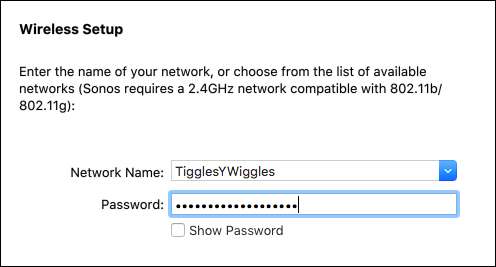
Ya sea que esté conectado por cable o de forma inalámbrica, decida dónde se ubicará su altavoz. Siempre puede cambiar esto más tarde si mueve el altavoz.
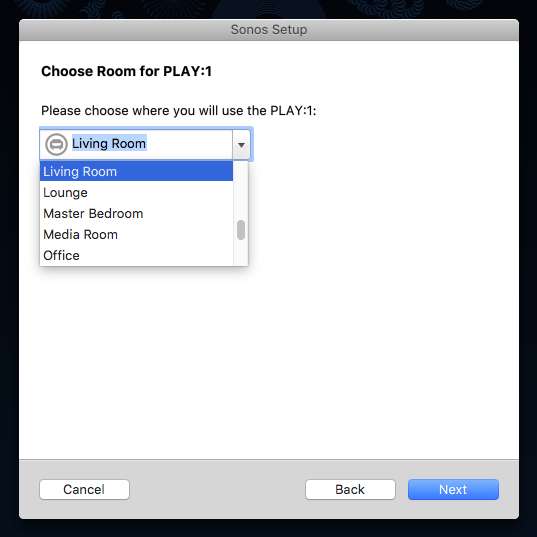
Después de configurar su reproductor, asegúrese de registrarlo para poder continuar actualizando su software Sonos y agregar servicios de transmisión. Si no lo registra ahora, siempre puede hacerlo más tarde haciendo clic en Administrar> Buscar actualizaciones de software.
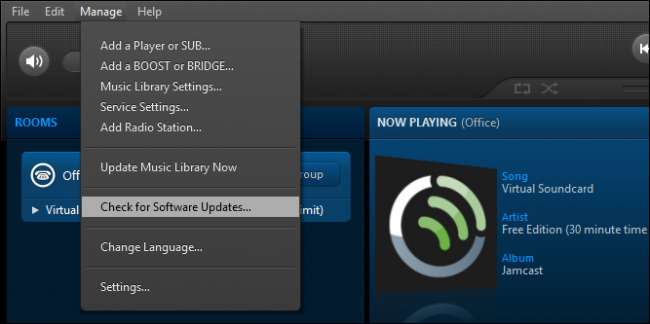
Ahora que su reproductor Sonos está configurado y registrado, puede agregar su colección de música almacenada localmente o puede configurar su biblioteca más tarde.

Para hacer esto, OS X requerirá su nombre de administrador y contraseña una vez más.
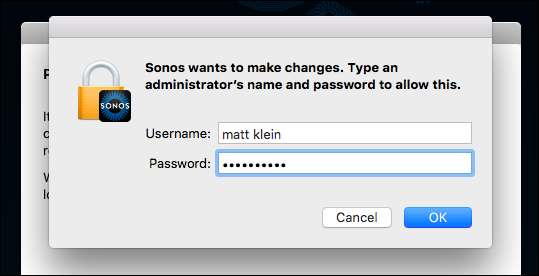
En Windows UAC probablemente aparecerá. Elija "Sí".
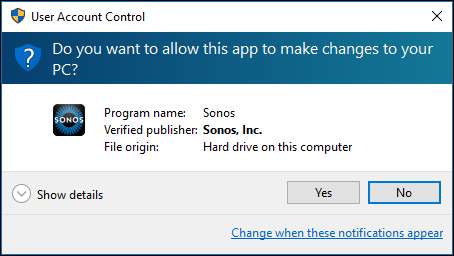
Una vez que hayas señalado con tu software de Sonos la ubicación de tu colección de música, agregará todo y podrás comenzar a reproducir tus canciones en cualquier lugar de tu casa donde tengas un reproductor de Sonos.
Cómo configurar su sistema Sonos en un dispositivo iOS o Android
La rutina de configuración para dispositivos Android o iOS es prácticamente idéntica a la de una PC o Mac, y casi idénticas entre sí, por lo que, nuevamente, combinaremos los dos sistemas y señalaremos las diferencias.
El primer paso es descargar el software de sus respectivas tiendas. En un iPhone o iPad, eso sería de la App Store.
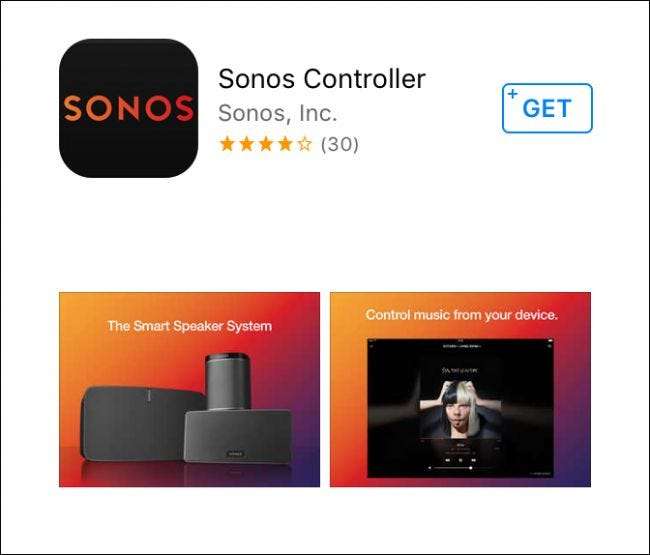 .
.
Y en un dispositivo Android, deberás consíguelo en Play Store . También puede descargar el software Sonos para dispositivos Amazon Kindle, si tiene uno.

Una vez que haya instalado la aplicación en su dispositivo, los pasos restantes son aproximadamente los mismos que en la versión de escritorio. Primero, si ya ha configurado su sistema Sonos en otro lugar, puede simplemente conectarse a él; de lo contrario, toque "Configurar un nuevo sistema Sonos".
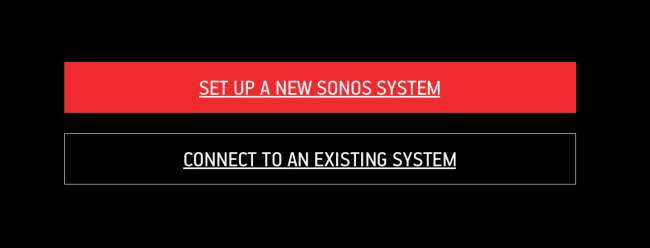
Dado que no usamos ningún equipo Sonos especial para conectar nuestro reproductor, queremos elegir "Configuración estándar".

Su nuevo reproductor se configurará para ser configurado en su dispositivo móvil.
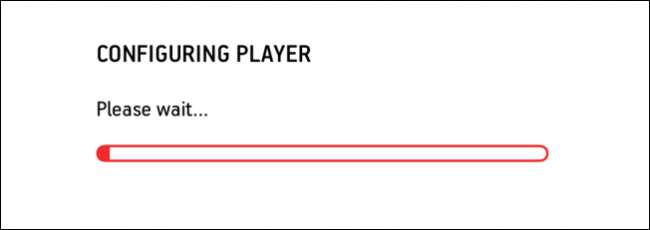
La configuración inalámbrica es similar en Android e iOS, excepto que iOS le pide que realice un paso adicional.
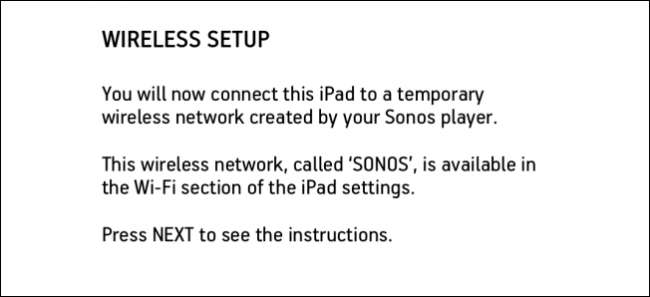
Sin embargo, lo primero que tendrá que hacer es la importantísima ceremonia de pulsar el botón.
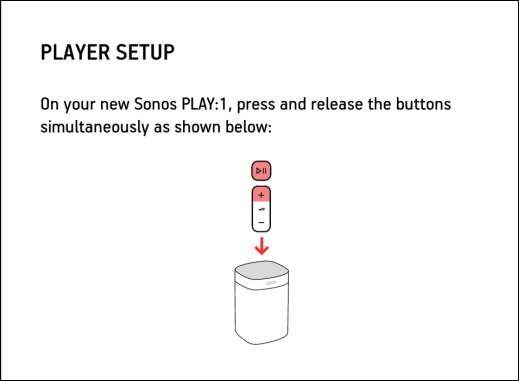
Si configura su reproductor en un iPad o iPhone, su experiencia será diferente a la de los usuarios de Android.
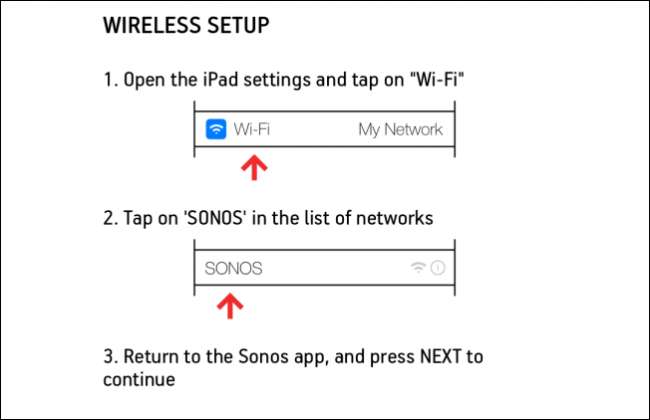
Deberá salir de la configuración de Sonos y abrir la Configuración, luego tocar "Wi-Fi".
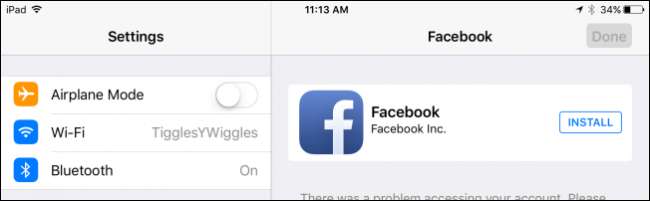
Una vez en la configuración de Wi-Fi, toque el punto de acceso "Sonos".
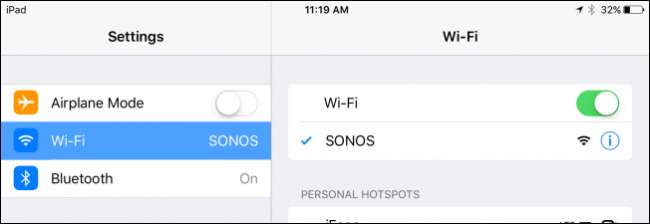
Luego, regrese al software de Sonos para continuar. Ahora, estará conectado directamente al reproductor Sonos.
Tenga en cuenta que, si está usando Android, se le mostrará la misma pantalla que se ve en nuestro iPad a continuación.

Una vez que ingrese su contraseña de Wi-Fi y toque "Continuar", será el momento de decirle al jugador cómo se llamará. Nuevamente, lo llamamos Oficina ”
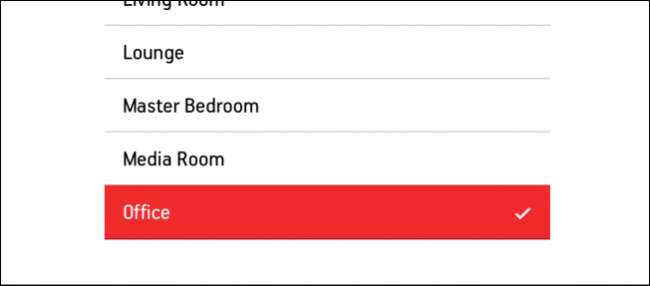
Si desea agregar otro reproductor Sonos, puede hacerlo; de lo contrario, toque "Ahora no".
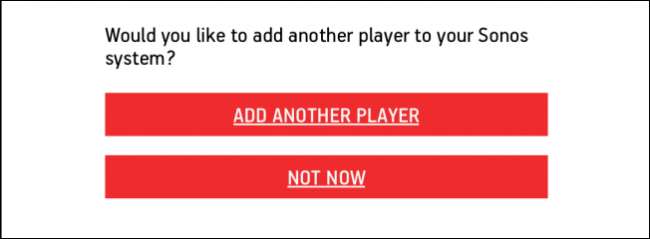
En este punto, debe registrar su dispositivo Sonos. Si está pensando en omitir esta parte, tenga en cuenta que no podrá actualizar el software de Sonos ni agregar servicios de transmisión.
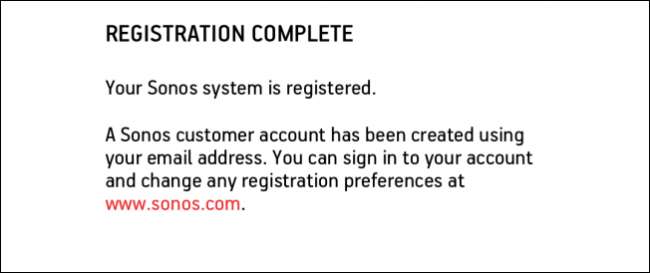
Si desea registrarse más tarde, puede hacerlo desde la aplicación Sonos tocando "Configuración" y luego "Actualización en línea".

Desde aquí, su reproductor Sonos está configurado para que pueda comenzar a agregarlo desde otros dispositivos. Por lo tanto, no importa en qué dispositivo esté instalado el software Sonos, se conectará a un dispositivo existente en lugar de configurar uno nuevo. Ahora puede agregar su música a la aplicación Sonos y a cualquier servicio de transmisión al que pueda suscribirse.







